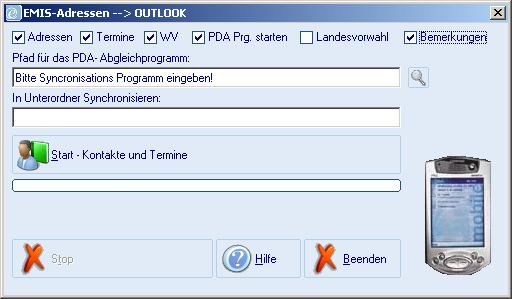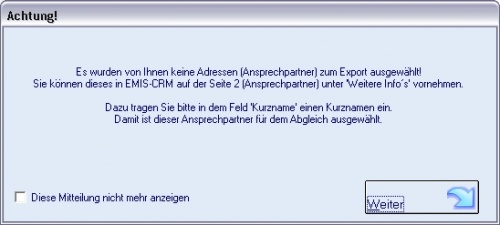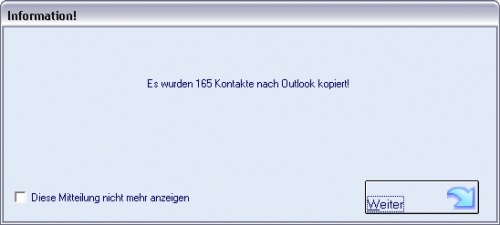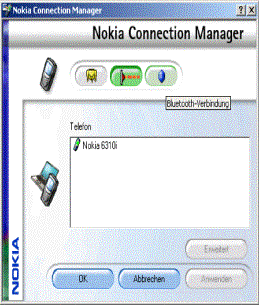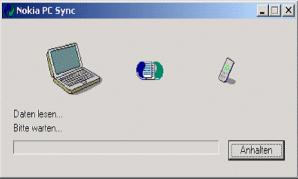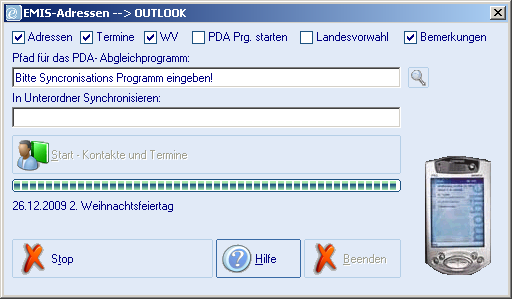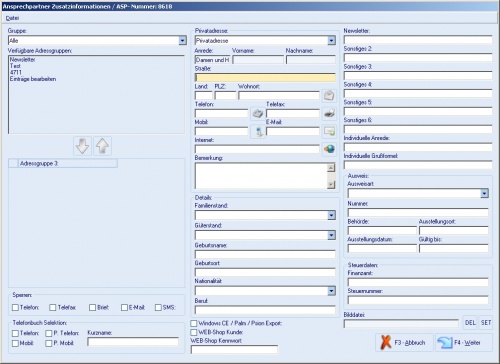Aus Emis.wiki
Karg (Diskussion | Beiträge) (Die Seite wurde neu angelegt: == PDA Abgleich == Im emis-Menü "'''Sonstiges'''" BILD Wählen Sie aus, was Sie abgleichen wollen. Folgende drei Möglichkeiten stehen zur Auswahl: Adresse...) |
Karg (Diskussion | Beiträge) |
||
| (Der Versionsvergleich bezieht 11 dazwischenliegende Versionen mit ein.) | |||
| Zeile 1: | Zeile 1: | ||
| - | = | + | '''<span style="color:red">Der PDA Abgleich wird seit 2011 nicht mehr Supportet!!!</span>''' |
| + | '''<span style="color:red">Verwenden Sie alternativ [[Outlook SyncDB|Outlook SyncDB]] </span>''' | ||
| - | + | Im emis.auswahlmenü unter "'''EMIS-Sonstiges'''" finden Sie das Modul '''PDA Abgleich''' | |
| - | + | [[Image:Pda abgleich maske.png]] | |
| - | + | Wählen Sie aus, was Sie abgleichen wollen. Folgende drei Möglichkeiten stehen zur Auswahl: '''Adressen''', '''Termine '''oder '''beides'''. | |
| - | + | Nun wählen Sie über das Symbol [[Image:Lupe.png]] den Pfad, in dem sich Ihr PDA- Programm (z.B. Palm) befindet. | |
| - | + | Sollte diese Meldung kommen, gehen Sie bitte wie beschrieben vor: | |
| - | + | [[Image:Pda abgleich hinweiss.jpg|500px|Pda abgleich hinweiss.jpg]] | |
| - | + | Haben Sie dies getan, bekommen Sie folgende Meldung: | |
| - | + | [[Image:Pda abgleich fertig.jpg|500px|Pda abgleich fertig.jpg]] | |
| - | + | Durch Klicken auf "'''Weiter'''" wird die Übertragung abgeschlossen und Sie können das Programm beenden. | |
| - | + | == PDA Abgleich am Beispiel eines Nokia 6310i == | |
| - | + | Installieren Sie die mit Ihrem Handy gelieferte Software "'''Nokia PC Suite'''" | |
| - | + | Verbinden Sie das Handy mit dem PC über den seriellen Anschluss, Bluetooth oder Infrarot: | |
| + | [[Image:Beispiel nokia 1.png]] | ||
| + | Testen Sie, ob die Software mit Outlook synchronisiert. | ||
| - | + | [[Image:Beispiel nokia sync.jpg]] | |
| - | + | Legen Sie im Outlook unter Kontakte, Termine und Aufgaben je einen Ordner "'''emis'''" und "'''Sicherung'''" an. | |
| - | + | Stellen Sie die PDA Software (Synchronisieren mit....) auf den Unterordner "'''emis'''" ein. | |
| - | + | Nun starten Sie in emis den Palmabgleich. Als erstes tragen Sie den genauen "'''Pfad für das PDA –Abgleichprogramm'''" ein. Dies geht am einfachsten, indem Sie mit der rechten Maustaste die Eigenschaften des Programms bzw. Icons (im Fall des Nokia 6310i wäre das "Nokia PC sync") aufrufen und hier den Pfad einfach kopieren. Danach haken Sie die zu übertragenden Optionen (Adresse / Termin / Wiedervorlage) an. Die Synchronisation findet in zwei Schritten statt. Als erstes synchronisiert sich emis mit Outlook. Danach wird der PDA mit Outlook synchronisiert. | |
| - | + | Um beim Ausführen des Palmabgleichs beide Schritte automatisch durchzuführen, setzen Sie bitte noch den Haken "'''PDA Programm Starten'''". | |
| - | + | Als letztes geben Sie noch den Namen des Ordners in Outlook an, in den die emis Daten übertragen werden sollen. In unserem Fall "'''emis'''". | |
| - | + | [[Image:Pda abgleich 2.png]] | |
| - | + | Vor der ersten Synchronisation sollten Sie, falls Sie vorher schon mit Ihrem PDA und Outlook synchronisiert hatten, einen Sync direkt mit Outlook machen. Dann im Outlook unter "'''Aufgaben'''" (entspricht den emis.wiedervorlagen), "'''Kalender'''" (entspricht den emis.terminen) und "'''Kontakte'''" (entspricht den emis.adressen) je einen neuen Ordner mit z.B. dem Namen "'''Sicherung'''" anlegen. Nach dem Synchronisieren zwischen PDA und Outlook bewegen Sie nun alle Einträge in die Sicherungsordner um. Bei Kontakten und Aufgaben kann dies durch markieren aller Kontakte bzw. Aufgaben (Strg+A) auf einmal geschehen. Bei den Terminen lässt Outlook dies nicht zu. Diese müssen einzeln per Drag & Drop mit der Maus verschoben oder kopiert werden. | |
| - | + | Danach synchronisieren Sie erneut Ihren PDA und Outlook. Nun ist Ihr PDA leer. | |
| - | + | Nachdem Sie in emis.crm die zu übertragenden Adressen auf der Seite 2 "'''Ansprechpartner'''" unter "'''Weitere Infos'''" durch Anklicken des Feldes "'''Windows CE / Palm / Psion Export'''" selektiert haben, | |
| - | + | [[Image:Pda abgleich 3.jpg|500px|Pda abgleich 3.jpg]] | |
| - | + | können Sie nun den emis.palmabgleich starten. | |
| + | Zuerst überträgt emis für alle markierten Kontakte die gewählten Kategorien nach Outlook und startet dann die Handy Abgleichsoftware. | ||
| - | + | [[Image:Beispiel nokia sync.jpg]] | |
| - | + | Nach erfolgreicher Übertragung haben Sie nun alle Kontakte und, falls ausgewählt, die dazugehörigen Termine und Aufgaben aus emis auf Ihrem PDA. | |
| - | + | '''''Achtung''': Einige PDA Programme unterstützen keine Unterordner. Hier müssen die Standardordner von Outlook verwendet werden. Eine Sicherung der bereits vorhandenen Daten in das Verzeichnis "Sicherung" ist jedoch trotzdem möglich und sinnvoll.'' | |
| - | + | <br> Der emis PDA Abgleich wurde aus emis entfernt. Als eine viel bessere Alternative können wir Ihnen ''emis.activesync'' empfehlen! | |
| + | Mehr Informationen dazu finden Sie in unserem WIKI unter folgendem Link: | ||
| - | + | [http://wiki.karg-edv.de/index.php/ActiveSync_Liste http://wiki.karg-edv.de/index.php/ActiveSync_Liste] | |
| - | + | ||
| - | + | ||
| - | + | ||
| - | + | ||
| - | + | ||
| - | + | ||
| - | + | ||
| - | + | ||
| - | + | ||
| - | + | ||
| - | + | ||
| - | + | ||
| - | + | ||
| - | + | ||
| - | + | ||
| - | + | ||
| - | + | ||
| - | + | ||
| - | + | ||
| - | + | ||
| - | + | ||
| - | + | ||
| - | + | ||
| - | + | ||
| - | + | ||
| - | + | ||
| - | + | ||
| - | + | ||
| - | + | ||
| - | + | ||
| - | + | ||
| - | + | ||
| - | + | ||
| - | + | ||
| - | + | ||
| - | + | ||
| - | + | ||
| - | + | ||
| - | + | ||
| - | + | ||
| - | + | ||
| - | + | ||
| - | + | ||
| - | + | ||
| - | + | ||
| - | + | ||
| - | + | ||
| - | + | ||
| - | + | ||
| - | + | ||
| - | + | ||
| - | + | ||
| - | + | ||
| - | + | ||
| - | + | ||
| - | + | ||
| - | + | ||
| - | + | ||
Aktuelle Version vom 4. Januar 2017, 16:44 Uhr
Der PDA Abgleich wird seit 2011 nicht mehr Supportet!!! Verwenden Sie alternativ Outlook SyncDB
Im emis.auswahlmenü unter "EMIS-Sonstiges" finden Sie das Modul PDA Abgleich
Wählen Sie aus, was Sie abgleichen wollen. Folgende drei Möglichkeiten stehen zur Auswahl: Adressen, Termine oder beides.
Nun wählen Sie über das Symbol ![]() den Pfad, in dem sich Ihr PDA- Programm (z.B. Palm) befindet.
den Pfad, in dem sich Ihr PDA- Programm (z.B. Palm) befindet.
Sollte diese Meldung kommen, gehen Sie bitte wie beschrieben vor:
Haben Sie dies getan, bekommen Sie folgende Meldung:
Durch Klicken auf "Weiter" wird die Übertragung abgeschlossen und Sie können das Programm beenden.
PDA Abgleich am Beispiel eines Nokia 6310i
Installieren Sie die mit Ihrem Handy gelieferte Software "Nokia PC Suite"
Verbinden Sie das Handy mit dem PC über den seriellen Anschluss, Bluetooth oder Infrarot:
Testen Sie, ob die Software mit Outlook synchronisiert.
Legen Sie im Outlook unter Kontakte, Termine und Aufgaben je einen Ordner "emis" und "Sicherung" an.
Stellen Sie die PDA Software (Synchronisieren mit....) auf den Unterordner "emis" ein.
Nun starten Sie in emis den Palmabgleich. Als erstes tragen Sie den genauen "Pfad für das PDA –Abgleichprogramm" ein. Dies geht am einfachsten, indem Sie mit der rechten Maustaste die Eigenschaften des Programms bzw. Icons (im Fall des Nokia 6310i wäre das "Nokia PC sync") aufrufen und hier den Pfad einfach kopieren. Danach haken Sie die zu übertragenden Optionen (Adresse / Termin / Wiedervorlage) an. Die Synchronisation findet in zwei Schritten statt. Als erstes synchronisiert sich emis mit Outlook. Danach wird der PDA mit Outlook synchronisiert.
Um beim Ausführen des Palmabgleichs beide Schritte automatisch durchzuführen, setzen Sie bitte noch den Haken "PDA Programm Starten".
Als letztes geben Sie noch den Namen des Ordners in Outlook an, in den die emis Daten übertragen werden sollen. In unserem Fall "emis".
Vor der ersten Synchronisation sollten Sie, falls Sie vorher schon mit Ihrem PDA und Outlook synchronisiert hatten, einen Sync direkt mit Outlook machen. Dann im Outlook unter "Aufgaben" (entspricht den emis.wiedervorlagen), "Kalender" (entspricht den emis.terminen) und "Kontakte" (entspricht den emis.adressen) je einen neuen Ordner mit z.B. dem Namen "Sicherung" anlegen. Nach dem Synchronisieren zwischen PDA und Outlook bewegen Sie nun alle Einträge in die Sicherungsordner um. Bei Kontakten und Aufgaben kann dies durch markieren aller Kontakte bzw. Aufgaben (Strg+A) auf einmal geschehen. Bei den Terminen lässt Outlook dies nicht zu. Diese müssen einzeln per Drag & Drop mit der Maus verschoben oder kopiert werden.
Danach synchronisieren Sie erneut Ihren PDA und Outlook. Nun ist Ihr PDA leer.
Nachdem Sie in emis.crm die zu übertragenden Adressen auf der Seite 2 "Ansprechpartner" unter "Weitere Infos" durch Anklicken des Feldes "Windows CE / Palm / Psion Export" selektiert haben,
können Sie nun den emis.palmabgleich starten.
Zuerst überträgt emis für alle markierten Kontakte die gewählten Kategorien nach Outlook und startet dann die Handy Abgleichsoftware.
Nach erfolgreicher Übertragung haben Sie nun alle Kontakte und, falls ausgewählt, die dazugehörigen Termine und Aufgaben aus emis auf Ihrem PDA.
Achtung: Einige PDA Programme unterstützen keine Unterordner. Hier müssen die Standardordner von Outlook verwendet werden. Eine Sicherung der bereits vorhandenen Daten in das Verzeichnis "Sicherung" ist jedoch trotzdem möglich und sinnvoll.
Der emis PDA Abgleich wurde aus emis entfernt. Als eine viel bessere Alternative können wir Ihnen emis.activesync empfehlen!
Mehr Informationen dazu finden Sie in unserem WIKI unter folgendem Link: